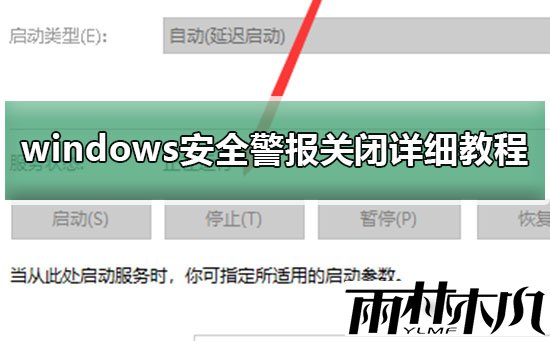Windows10专业版如何关闭安全警报的问题
来源:ylmf网络收集
编辑:雨林木风官网
时间:2025-11-06
有一些雨林木风官网的用户,反馈在使用Windows10专业版电脑的时候经常会莫名的右下角总是会弹出一些Window安全警报的提示,导致用户使用起来很苦恼,为此用户想要关闭掉这些安全提示,但又不知怎么关闭,下面就一起来看看,ylmf系统小编分享的关于Win10系统关闭安全警报的具体方法吧。


通过组策略设置:按下 “Win+R” 键,在弹出的 “运行” 对话框中输入 “gpedit.msc” 并回车,打开 “本地组策略编辑器”。
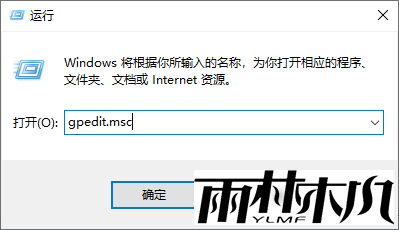
在左侧依次展开 “用户配置”→“管理模板”→“Windows 组件”,找到 “附件管理器” 并双击打开。
双击 “中等危险文件类型的包含类表”,将其设置为 “已启用”,并在 “选项” 下面输入打开文件会弹出安全警告的文件格式,如 “.exe”“.bat” 等,点击 “确定” 即可。
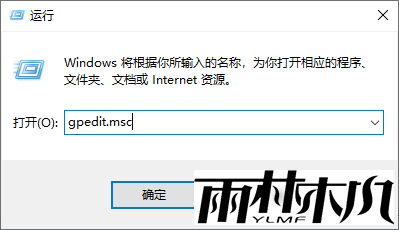
在左侧依次展开 “用户配置”→“管理模板”→“Windows 组件”,找到 “附件管理器” 并双击打开。
双击 “中等危险文件类型的包含类表”,将其设置为 “已启用”,并在 “选项” 下面输入打开文件会弹出安全警告的文件格式,如 “.exe”“.bat” 等,点击 “确定” 即可。
禁用 Security Center 服务:按下 “Win+R” 键,输入 “services.msc” 并回车,打开 “服务” 窗口。
找到 “Security Center” 选项并双击打开,在打开的界面中将 “启动类型” 设置为 “禁用”,然后点击 “服务状态” 下方的 “停止” 选项,最后点击 “确定” 保存。
找到 “Security Center” 选项并双击打开,在打开的界面中将 “启动类型” 设置为 “禁用”,然后点击 “服务状态” 下方的 “停止” 选项,最后点击 “确定” 保存。
更改防火墙通知设置:打开 “控制面板”,将查看方式选择为 “小图标”,找到 “Windows 防火墙” 选项并点击打开。
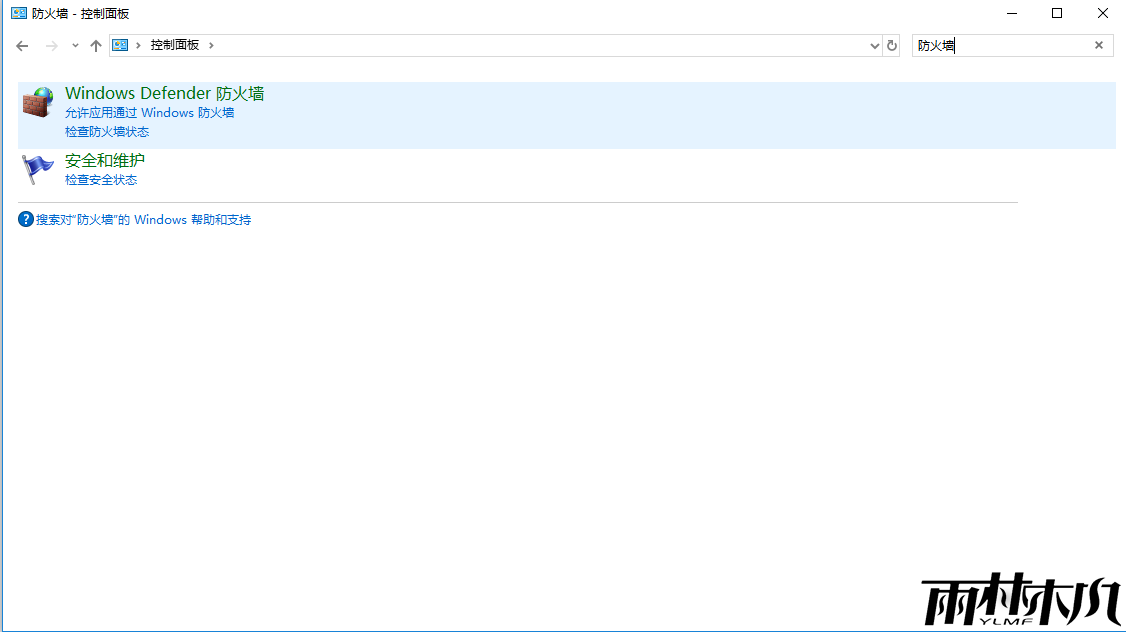
点击左侧窗格中的 “启用或关闭 Windows 防火墙” 选项,将 “专用网络设置” 和 “公用网络设置” 下的 “Windows 防火墙阻止新应用时通知我” 取消勾选,再点击确定按钮。
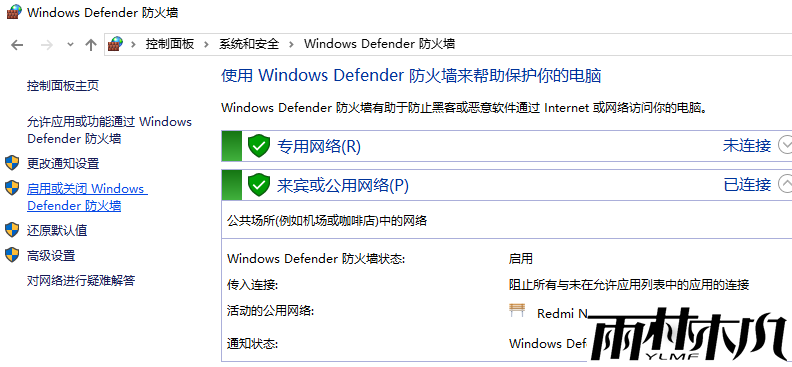
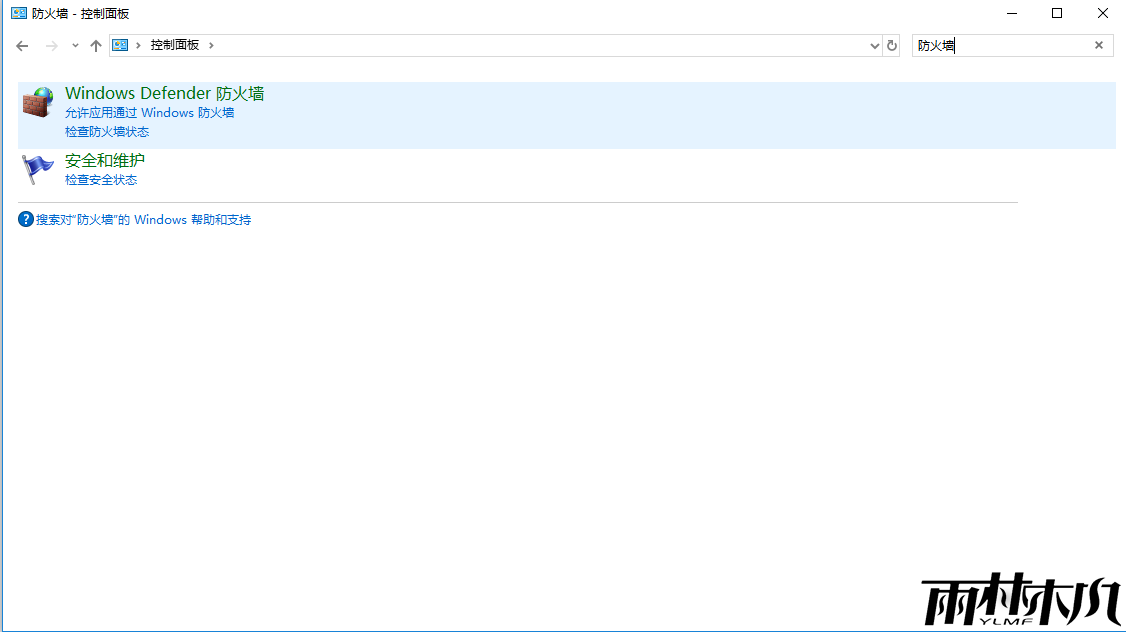
点击左侧窗格中的 “启用或关闭 Windows 防火墙” 选项,将 “专用网络设置” 和 “公用网络设置” 下的 “Windows 防火墙阻止新应用时通知我” 取消勾选,再点击确定按钮。
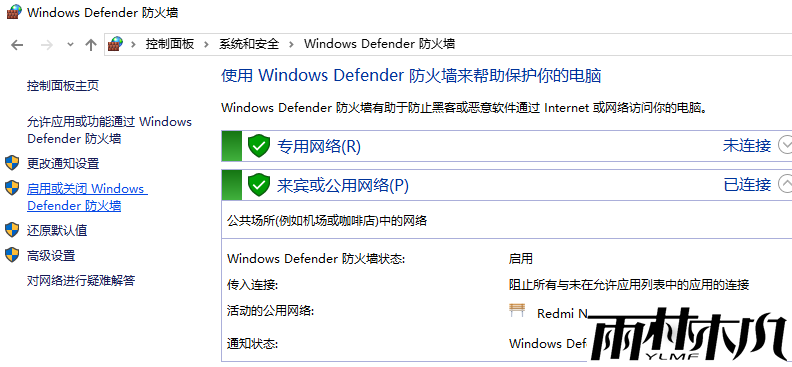
通过通知设置关闭 “安全与维护” 提示:点击【开始菜单】→【设置】→【系统】→【通知和操作】,滑动找到【安全与维护】相关的通知选项,将【获取有关安全与维护的通知】关闭。
上一篇:雨林木风Win10专业版出现任务栏和窗口假死的问题
下一篇:没有了
下一篇:没有了
相关文章:
相关推荐:
栏目分类
最新文章
热门文章